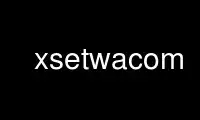
Este é o comando xsetwacom que pode ser executado no provedor de hospedagem gratuita OnWorks usando uma de nossas várias estações de trabalho online gratuitas, como Ubuntu Online, Fedora Online, emulador online do Windows ou emulador online do MAC OS
PROGRAMA:
NOME
xsetwacom - utilitário de linha de comando para consultar e modificar as configurações do driver wacom.
SINOPSE
xsetwacom [opções] [comando [argumentos]]
DESCRIÇÃO
Este programa consulta ou altera as propriedades nos dispositivos carregados pelo driver wacom. o
a modificação das propriedades ocorre em tempo de execução e não é persistente através do servidor X
reiniciado.
SUPORTE OPÇÕES
-d, --exibição display_name
Conecte-se ao servidor X especificado em display_name; Vejo X(7).
-h, --Socorro
Imprime uma breve ajuda.
-dentro, --verbose
Habilite a saída detalhada, útil para depuração.
-V, --versão
Exibe o número da versão e sai.
COMANDOS
Os comandos permitidos são lista, pegue, e definido. O comando pode ser especificado com ou sem um
ou dois travessões anteriores, ou seja --Lista é equivalente a -Lista e Lista.
LISTA COMANDOS
Lista dispositivos
Lista os dispositivos conhecidos. Apenas os dispositivos de entrada gerenciados pelo driver wacom são listados.
Lista parâmetros
Liste os parâmetros conhecidos. Liste todos os parâmetros adequados para o ter ou de conjunto comando.
Observe que nem todos os parâmetros estão disponíveis em todos os tipos de dispositivos.
Lista modificadores
Liste os apelidos para modificadores e outras teclas que podem ser usadas ao definir o botão
mapeamentos de ação.
ENTRE COMANDOS
ter parâmetro device_name
Obtenha as configurações atuais para o parâmetro no dispositivo fornecido. Observe que nem todos
os parâmetros estão disponíveis em todos os tipos de dispositivos. O nome do parâmetro especial "all" pode
ser fornecido para exibir todas as configurações atuais no dispositivo.
Por padrão, as opções são impressas na linha de comando no respectivo formato.
O formato de saída pode ser alterado com uma das seguintes opções:
-sim, - concha
Exibe a saída em formato de shell, ou seja, como comandos de shell para xsetwacom para
reproduzir o mesmo parâmetro.
-x, --xconf
Exibe a saída no formato xorg.conf, ou seja, como linhas de opção que podem ser adicionadas ao
a seção InputDevice no xorg.conf.
SET COMANDOS
conjunto parâmetro device_name [valor]
Defina o valor do parâmetro no dispositivo fornecido para o valor fornecido. Observe que não
todos os parâmetros são graváveis, alguns são somente leitura e resultam em um erro ao tentar
a ser modificado.
PARÂMETROS
Nem todos os parâmetros estão disponíveis em todas as ferramentas. Use o comando get com o parâmetro ou
Parâmetro "all" para parâmetros aplicáveis da ferramenta de entrada específica e configurações atuais.
Área x1 a1 x2 a2
Defina a área de entrada do tablet nas coordenadas do dispositivo no formulário superior esquerdo x / y e inferior
direita x / y. Superior esquerdo e inferior direito são definidos no dispositivo nativo
orientação, independentemente da rotação atual aplicada. Entrada fora de
essas coordenadas serão recortadas nas bordas da área definida. Padrão: 0 0
x2 y2; com x2 e y2 específico para comprimidos.
Botão botão-número [mapeamento]
Defina um mapeamento para o número do botão especificado. Os mapeamentos assumem a forma de um
botão numérico único ou uma 'ação' a ser realizada. Se nenhum mapeamento for fornecido,
o mapeamento padrão é restaurado.
Os mapeamentos de botões numéricos indicam qual número de botão X11 o número de botão fornecido
deve corresponder a. Por exemplo, um mapeamento de "3" significa um pressionamento do dado
o número do botão produzirá um pressionamento do botão 11 do X3 (ou seja, clique com o botão direito).
Os mapeamentos de ação permitem que os botões pressionados realizem muitos eventos. Eles tomam a forma de
uma sequência de palavras-chave e argumentos.
A palavra-chave "chave" é seguida por uma lista de nomes de chaves. Estes podem ser opcionalmente
precedido de "+" para pressionar e "-" para liberar. Se +/- não for fornecido, pressione-e-
a liberação é assumida, exceto para as teclas modificadoras que são pressionadas à esquerda. Nomes de chaves podem
ser X11 KeySyms ou alguns apelidos como 'shift' ou 'f1' (a lista completa pode ser vista
com o Lista modificadores comando).
Por exemplo, "tecla + a + shift b -shift -a" converte o botão em uma série de
pressionamentos de tecla, neste exemplo "pressione a, pressione shift, pressione e solte b, solte
shift, solte um ".
A palavra-chave "botão" é semelhante, exceto que seus argumentos são números de botão X11.
A palavra-chave "modetoggle" também é reconhecida; não aceita argumentos e alterna o
modo de dispositivo entre o rastreamento relativo e absoluto do ponteiro.
Os eventos no mapeamento de ação são enviados quando o botão físico é pressionado. Se
o mapeamento de ação deixa quaisquer botões ou teclas pressionadas (como uma tecla modificadora),
eles serão liberados quando o botão físico for liberado.
Várias palavras-chave podem estar presentes em uma ação, se desejado: por exemplo "key + ctrl
botão 5 tecla -ctrl ". Cada palavra-chave leva todos os argumentos até a próxima palavra-chave.
Um máximo de 256 pressões e / ou liberações podem ser especificadas em um mapeamento de ação.
O driver pode apenas simular eventos de teclas físicas, mas não keysyms e xsetwacom
traduz a sequência de mapeamento em tais eventos. Assim, os símbolos no mesmo
a chave física irá gerar o mesmo evento. Por exemplo, '1' e '!' estão no mesmo
em um teclado dos EUA e, portanto, têm o mesmo código de tecla). Para acesso às chaves em um
nível de deslocamento superior, a sequência deve ser inserida como seria digitada em um
teclado físico. Por exemplo, um ponto de exclamação é inserido pela sequência de
"tecla + shift 1 -shift".
BindToSerial [serial | 0]
Vincule o dispositivo à ferramenta com o número de série especificado. Uma vez vinculado, o
dispositivo irá ignorar eventos de outras ferramentas. Uma série de 0 significa que o dispositivo é
desvinculado e reagirá a qualquer ferramenta do tipo correspondente. Padrão: 0
MapToOutput [saída]
Mapeie a área de entrada do tablet para uma determinada saída (por exemplo, "VGA1"). Nomes de saída podem
pode ser o nome de um cabeçote disponível através da extensão XRandR ou um X11
string de geometria da forma WIDTHxHEIGHT + X + Y. Para mudar para o próximo disponível
saída, a palavra-chave "próximo" também é suportada. Isso fará um ciclo entre
monitores individuais conectados ao sistema e, em seguida, toda a área de trabalho. o
o mapeamento pode ser redefinido para toda a área de trabalho a qualquer momento com o nome de saída
"Área de Trabalho". Os usuários do driver binário NVIDIA devem usar os nomes de saída "HEAD-0"
e "HEAD-1" até que o driver suporte XRandR 1.2 ou posterior.
A configuração do mapeamento de saída é uma configuração única e não rastreia a saída
reconfigurações; o comando precisa ser executado novamente sempre que a configuração de saída
alterar. Quando usado com a rotação do tablet, o tablet deve ser girado antes de ser
mapeado para a nova tela. Este parâmetro é somente para gravação e não pode ser consultado.
Moda Absoluto | Relativo
Defina o modo do dispositivo como Relativo ou Absoluto. Relativo significa rastreamento de ponteiro
pois o dispositivo funcionará como um mouse, enquanto Absoluto significa o ponteiro
corresponde à posição real do dispositivo na tela do tablet ou tablet PC.
Padrão: Absoluto para caneta, borracha e toque do tablet PC; Relativo para cursor e
toque do tablet.
Curva de Pressão x1 a1 x2 a2
Uma curva de Bézier de terceira ordem, composta por dois pontos de ancoragem (0,0 e 100,100) e
dois pontos de controle modificáveis pelo usuário que definem a forma da curva. Eleve a curva
(x1 y1 x2> y2) para um "mais firme"
sentir. Curvas em formato sigmóide são permitidas (x1> y1 x2 y2). Predefinição:
0 0 100 100, uma curva linear; intervalo de 0 a 100 para todos os quatro valores.
Amostra Bruta nível
Defina o tamanho da janela de amostra (uma janela de amostragem média móvel) para entrada de entrada
pontos de dados brutos da ferramenta. Padrão: 4, intervalo de 1 a 20.
Rodar nenhum | meio | cw | ccw
Defina o tablet para a rotação dada:
nenhum: o tablet não é girado e usa sua rotação natural
metade: o tablet é girado em 180 graus (de cabeça para baixo)
cw: o tablet é girado 90 graus no sentido horário
ccw: o tablet é girado 90 graus no sentido anti-horário
A rotação é uma opção que abrange todo o tablet: a rotação de uma ferramenta afeta todas as outras ferramentas
associado ao mesmo tablet. Quando o tablet for fisicamente girado, gire qualquer
ferramenta para a orientação correspondente. Padrão: nenhum
Suprimir nível
Defina o nível de corte delta (diferença) para processamento posterior da entrada de entrada
valores das coordenadas da ferramenta. Por exemplo, um evento de coordenada X ou Y será enviado apenas se
a mudança entre a coordenada X ou Y atual e a anterior é maior
do que o valor Suprimir. O mesmo se aplica ao nível de pressão (coordenada Z) e
Valores de rotação de inclinação. Com uma roda absoluta atual (AbsWheel) ou valor de inclinação, o
delta entre ele e o valor anterior deve ser igual ou maior que o
Suprima o valor para ser enviado. Suprimir é um parâmetro amplo do tablet. UMA
o nível delta especificado para uma ferramenta de entrada é aplicado a todas as coordenadas da ferramenta de entrada.
Para desabilitar a supressão, use um nível de 0. Padrão: 2, faixa de 0 a 100.
Nível de depuração do tablet nível
Defina o nível de depuração para este tablet para o nível fornecido. Isso afeta apenas o código
caminhos que são compartilhados entre várias ferramentas no mesmo tablet físico. Um superior
nível significa mensagens de depuração mais refinadas, um nível de 0 desativa a depuração para
esta ferramenta. Requer que o driver seja construído com a depuração habilitada. Veja também
ToolDebugLevel. Padrão: 0, intervalo de 0 a 12.
Botão TabletPC ligado | desligado
Se ativado, a caneta deve estar em contato com a tela para que um botão lateral da caneta
trabalhar. Se desligado, os botões da caneta funcionarão assim que a caneta estiver próxima do
tablet (independentemente de estar tocando a tela). Padrão: ativado para Tablet
PCs; off para todos os outros modelos.
ToolSerialAnterior
Obtenha o número de série da ferramenta que esteve por último nas proximidades. Esta série
número é atualizado sempre que a ferramenta sai de proximidade. Se a ferramenta atual fosse
fora da proximidade uma vez, este número de série é o da ferramenta atual. Isto é um
parâmetro somente leitura.
Touch ligado | desligado
Se ativado, os eventos de toque são relatados ao ambiente do usuário, ou seja, o cursor do sistema se move quando o usuário
toca o tablet. Se desativado, os eventos de toque são ignorados. Padrão: ativado para dispositivos que
toque de suporte; off para todos os outros modelos.
Estado HWTouchSwitch ligado | desligado
Se estiver ligado, significa que o interruptor de toque está desligado. Ou seja, eventos de toque são relatados para
userland. Se desligado, o interruptor de toque é ativado, ou seja, os eventos de toque são ignorados. Esse
é um parâmetro somente leitura. O estado do interruptor de toque inicial é recuperado do kernel
quando o driver X é iniciado.
Proximidade do Cursor distância
define a distância máxima do tablet para parar de relatar o movimento do cursor em relação
modo. O padrão para a série Intuos é 10, para a série Graphire (incluindo Volitos) é
42. Disponível apenas para o dispositivo cursor / disco.
Limite nível
Defina a pressão mínima necessária para gerar um evento de botão para a ponta da caneta,
borracha ou toque. Os níveis de pressão de todos os comprimidos são normalizados para 2048 níveis
independentemente dos níveis reais de hardware com suporte. Este parâmetro é
independente do parâmetro PressureCurve. Padrão: 27, intervalo de 0 a 2047.
Nível de Depuração da Ferramenta nível
Defina o nível de depuração para esta ferramenta para o nível fornecido. Isso afeta apenas os caminhos do código
que são específicos para uma determinada ferramenta. Um nível mais alto significa uma depuração mais refinada
mensagens, um nível de 0 desativa a depuração para esta ferramenta. Requer que o motorista seja
construído com a depuração habilitada. Consulte também TabletDebugLevel. Padrão: 0, intervalo de 0
para 12.
Recalibração de Pressão ligado | desligado
Se a pressão inicial de um dispositivo for! = 0, o driver recalibra a pressão
faixa. Isso é para levar em conta dispositivos desgastados. A desvantagem é que quando o usuário
atinge o tablet com muita força, a leitura da pressão inicial pode ser diferente de zero, mesmo
para uma caneta perfeitamente boa. Se as leituras de pressão consecutivas não forem superiores a
a pressão inicial por um limite, nenhum evento de botão será gerado. Esta opção
permite desabilitar a recalibração. Padrão: ligado
AUTORES
Peter Hutterer[email protected]>
Use xsetwacom online usando serviços onworks.net
